-
Implementar una instancia de NetScaler ADC VPX
-
Optimice el rendimiento de NetScaler ADC VPX en VMware ESX, Linux KVM y Citrix Hypervisors
-
Instalar una instancia de NetScaler ADC VPX en un servidor desnudo
-
Instalar una instancia de NetScaler ADC VPX en Citrix Hypervisor
-
Instalación de una instancia NetScaler ADC VPX en la nube de VMware en AWS
-
Instalación de una instancia NetScaler ADC VPX en servidores Microsoft Hyper-V
-
Instalar una instancia de NetScaler ADC VPX en la plataforma Linux-KVM
-
Requisitos previos para instalar dispositivos virtuales NetScaler ADC VPX en la plataforma Linux-KVM
-
Aprovisionamiento de NetScaler ADC Virtual Appliance mediante OpenStack
-
Aprovisionamiento de NetScaler ADC Virtual Appliance mediante Virtual Machine Manager
-
Configuración de dispositivos virtuales NetScaler ADC para utilizar la interfaz de red SR-IOV
-
Aprovisionamiento de NetScaler ADC Virtual Appliance mediante el programa virsh
-
Administración de las máquinas virtuales invitadas de NetScaler ADC
-
Aprovisionamiento de NetScaler ADC Virtual Appliance con SR-IOV, en OpenStack
-
-
Implementar una instancia de NetScaler ADC VPX en AWS
-
Implementación de una instancia independiente NetScaler ADC VPX en AWS
-
Servidores de equilibrio de carga en diferentes zonas de disponibilidad
-
Implementar un par de alta disponibilidad de VPX en la misma zona de disponibilidad de AWS
-
Alta disponibilidad en diferentes zonas de disponibilidad de AWS
-
Implementar un par de alta disponibilidad VPX con direcciones IP privadas en distintas zonas de AWS
-
Implementación de una instancia NetScaler ADC VPX en AWS Outposts
-
Configurar una instancia de NetScaler ADC VPX para utilizar la interfaz de red SR-IOV
-
Configurar una instancia de NetScaler ADC VPX para utilizar redes mejoradas con AWS ENA
-
Implementar una instancia de NetScaler ADC VPX en Microsoft Azure
-
Arquitectura de red para instancias NetScaler ADC VPX en Microsoft Azure
-
Configuración de una instancia independiente de NetScaler ADC
-
Configuración de varias direcciones IP para una instancia independiente NetScaler ADC VPX
-
Configurar una configuración de alta disponibilidad con varias direcciones IP y NIC
-
Configurar una instancia de Citrix ADC VPX para usar redes aceleradas de Azure
-
Configurar nodos HA-INC mediante la plantilla de alta disponibilidad de Citrix con Azure ILB
-
Instalación de una instancia NetScaler ADC VPX en la solución Azure VMware
-
Configurar GSLB en una configuración de alta disponibilidad activa en espera
-
Configuración de grupos de direcciones (IIP) para un dispositivo NetScaler Gateway
-
Scripts de PowerShell adicionales para la implementación de Azure
-
Implementación de una instancia NetScaler ADC VPX en Google Cloud Platform
-
Automatizar la implementación y las configuraciones de NetScaler ADC
-
Soluciones para proveedores de servicios de telecomunicaciones
-
Equilibrio de carga del tráfico de plano de control basado en protocolos de diámetro, SIP y SMPP
-
Utilización del ancho de banda mediante la funcionalidad de redirección de caché
-
Optimización TCP de NetScaler ADC
-
Autenticación, autorización y auditoría del tráfico de aplicaciones
-
Cómo funciona la autenticación, la autorización y la auditoría
-
Componentes básicos de la configuración de autenticación, autorización y auditoría
-
Autorización del acceso de los usuarios a los recursos de aplicaciones
-
NetScaler ADC como proxy del servicio de federación de Active Directory
-
NetScaler Gateway local como proveedor de identidad de Citrix Cloud
-
Compatibilidad de configuración para el atributo de cookie SameSite
-
Configuración de autenticación, autorización y auditoría para protocolos de uso común
-
Solución de problemas relacionados con la autenticación y la autorización
-
-
-
-
Configuración de la expresión de directiva avanzada: Introducción
-
Expresiones de directivas avanzadas: trabajo con fechas, horas y números
-
Expresiones de directivas avanzadas: análisis de datos HTTP, TCP y UDP
-
Expresiones de directivas avanzadas: análisis de certificados SSL
-
Expresiones de directivas avanzadas: direcciones IP y MAC, rendimiento, ID de VLAN
-
Expresiones de directivas avanzadas: funciones de Stream Analytics
-
Expresiones de referencia: expresiones de directivas avanzadas
-
Resumen de ejemplos de expresiones y directivas de sintaxis predeterminadas
-
Ejemplos de aprendizaje de directivas de sintaxis predeterminadas para reescritura
-
Migración de las reglas mod_rewrite de Apache a la sintaxis predeterminada
-
-
-
-
Comprobaciones de protección XML
-
-
-
Administrar un servidor virtual de redirección de caché
-
Ver estadísticas del servidor virtual de redirección de caché
-
Habilitar o inhabilitar un servidor virtual de redirección de caché
-
Resultados directos de directivas a la caché en lugar del origen
-
Realizar una copia de seguridad de un servidor virtual de redirección de caché
-
Habilitar la comprobación de estado TCP externa para servidores virtuales UDP
-
-
Traducir la dirección IP de destino de una solicitud a la dirección IP de origen
-
-
Compatibilidad de configuración de NetScaler ADC en un clúster
-
Descripción general del cluster
-
Administración del clúster de NetScaler ADC
-
Grupos de nodos para configuraciones detectadas y parcialmente rayadas
-
Desactivación de la dirección en el plano posterior del clúster
-
Eliminar un nodo de un clúster implementado mediante la agregación de vínculos de clúster
-
Supervisión de la configuración del clúster mediante SNMP MIB con enlace SNMP
-
Supervisión de los errores de propagación de comandos en una implementación de clúster
-
Compatibilidad con logotipos preparados para IPv6 para clústeres
-
Enlace de interfaz VRRP en un clúster activo de un solo nodo
-
Casos de configuración y uso de clústeres
-
Migración de una configuración de HA a una configuración de clúster
-
Interfaces comunes para cliente y servidor e interfaces dedicadas para backplane
-
Conmutador común para cliente y servidor y conmutador dedicado para placa posterior
-
Supervisar servicios en un clúster mediante la supervisión de rutas
-
-
-
Configurar NetScaler ADC como un solucionador de stubs con reconocimiento de seguridad no validante
-
Compatibilidad con tramas gigantes para DNS para gestionar respuestas de grandes tamaños
-
Configurar el almacenamiento en caché negativo de los registros DNS
-
-
Cómo funciona el equilibrio de carga
-
Estado de servicio y servidor virtual de equilibrio de carga
-
Insertar atributos de cookie a las cookies generadas por ADC
-
Proteja una configuración de equilibrio de carga contra fallos
-
Administrar el tráfico de clientes
-
Configurar servidores virtuales de equilibrio de carga sin sesión
-
Reescritura de puertos y protocolos para la redirección HTTP
-
Insertar la dirección IP y el puerto de un servidor virtual en el encabezado de solicitud
-
Utilizar una IP de origen especificada para la comunicación de back-end
-
Establecer un valor de tiempo de espera para las conexiones de cliente inactivas
-
Gestionar el tráfico de clientes en función de la velocidad de tráfico
-
Utilizar un puerto de origen de un rango de puertos especificado para la comunicación de back-end
-
Configurar la persistencia IP de origen para la comunicación back-end
-
-
Configuración avanzada de equilibrio de carga
-
Aumenta gradualmente la carga en un nuevo servicio con un inicio lento a nivel de servidor virtual
-
Proteger aplicaciones en servidores protegidos contra los picos de tráfico
-
Habilitar la limpieza de las conexiones de servicios y servidores virtuales
-
Habilitar o inhabilitar la sesión de persistencia en los servicios TROFS
-
Habilitar la comprobación de estado TCP externa para servidores virtuales UDP
-
Mantener la conexión de cliente para varias solicitudes de cliente
-
Insertar la dirección IP del cliente en el encabezado de solicitud
-
Utilizar la dirección IP de origen del cliente al conectarse al servidor
-
Configurar el puerto de origen para las conexiones del lado del servidor
-
Establecer un límite en el número de solicitudes por conexión al servidor
-
Establecer un valor de umbral para los monitores enlazados a un servicio
-
Establecer un valor de tiempo de espera para las conexiones de clientes inactivas
-
Establecer un valor de tiempo de espera para las conexiones de servidor inactivas
-
Establecer un límite en el uso del ancho de banda por parte de los clientes
-
Conservar el identificador de VLAN para la transparencia de VLAN
-
-
Configurar monitores en una configuración de equilibrio de carga
-
Configurar el equilibrio de carga para los protocolos de uso común
-
Caso de uso 3: Configurar el equilibrio de carga en modo de Direct Server Return
-
Caso de uso 6: Configurar el equilibrio de carga en modo DSR para redes IPv6 mediante el campo TOS
-
Caso de uso 7: Configurar el equilibrio de carga en modo DSR mediante IP sobre IP
-
Caso de uso 8: Configurar el equilibrio de carga en modo de un brazo
-
Caso de uso 9: Configurar el equilibrio de carga en modo en línea
-
Caso de uso 10: Equilibrio de carga de los servidores del sistema de detección de intrusiones
-
Caso de uso 11: Aislamiento del tráfico de red mediante directivas de escucha
-
Caso de uso 12: Configurar Citrix Virtual Desktops para el equilibrio de carga
-
Caso de uso 13: Configurar Citrix Virtual Apps para equilibrar la carga
-
Caso de uso 14: Asistente de ShareFile para equilibrar la carga Citrix ShareFile
-
Caso práctico 15: Configurar el equilibrio de carga de capa 4 en el dispositivo NetScaler ADC
-
-
-
Configurar para obtener el tráfico de datos NetScaler ADC FreeBSD desde una dirección SNIP
-
-
Compatibilidad con protocolos TLSv1.3 tal como se define en RFC 8446
-
Matriz de compatibilidad de certificados de servidor en el dispositivo ADC
-
Compatibilidad con plataformas basadas en chip SSL Intel Coleto
-
Compatibilidad con el módulo de seguridad de hardware Thales Luna Network
-
-
-
-
-
Configuración de un túnel de CloudBridge Connector entre dos centros de datos
-
Configuración de CloudBridge Connector entre el centro de datos y la nube de AWS
-
Configuración de un túnel de CloudBridge Connector entre un centro de datos y Azure Cloud
-
Configuración del túnel CloudBridge Connector entre Datacenter y SoftLayer Enterprise Cloud
-
Diagnóstico y solución de problemas de túnel CloudBridge Connector
-
-
Puntos a tener en cuenta para una configuración de alta disponibilidad
-
Sincronizar archivos de configuración en una configuración de alta disponibilidad
-
Restricción del tráfico de sincronización de alta disponibilidad a una VLAN
-
Configuración de nodos de alta disponibilidad en distintas subredes
-
Limitación de las conmutaciones por error causadas por monitores de ruta en modo no INC
-
Configuración del conjunto de interfaces de conmutación por error
-
Administración de mensajes de latido de alta disponibilidad en un dispositivo NetScaler ADC
-
Quitar y reemplazar un NetScaler ADC en una configuración de alta disponibilidad
-
This content has been machine translated dynamically.
Dieser Inhalt ist eine maschinelle Übersetzung, die dynamisch erstellt wurde. (Haftungsausschluss)
Cet article a été traduit automatiquement de manière dynamique. (Clause de non responsabilité)
Este artículo lo ha traducido una máquina de forma dinámica. (Aviso legal)
此内容已经过机器动态翻译。 放弃
このコンテンツは動的に機械翻訳されています。免責事項
이 콘텐츠는 동적으로 기계 번역되었습니다. 책임 부인
Este texto foi traduzido automaticamente. (Aviso legal)
Questo contenuto è stato tradotto dinamicamente con traduzione automatica.(Esclusione di responsabilità))
This article has been machine translated.
Dieser Artikel wurde maschinell übersetzt. (Haftungsausschluss)
Ce article a été traduit automatiquement. (Clause de non responsabilité)
Este artículo ha sido traducido automáticamente. (Aviso legal)
この記事は機械翻訳されています.免責事項
이 기사는 기계 번역되었습니다.책임 부인
Este artigo foi traduzido automaticamente.(Aviso legal)
这篇文章已经过机器翻译.放弃
Questo articolo è stato tradotto automaticamente.(Esclusione di responsabilità))
Translation failed!
Cómo funciona el equilibrio de carga
En una configuración básica de equilibrio de carga, los clientes envían sus solicitudes a la dirección IP de un servidor virtual configurado en el dispositivo Citrix ADC. El servidor virtual los distribuye a los servidores de aplicaciones con equilibrio de carga según un patrón preestablecido, denominado algoritmo de equilibrio de carga. A veces, puede que desee asignar al servidor virtual de equilibrio de carga una dirección comodín en lugar de una dirección IP específica. Para obtener instrucciones acerca de cómo especificar un puerto HTTP global en el dispositivo, consulte Puertos HTTP globales.
Conceptos básicos del equilibrio de carga
Una configuración de equilibrio de carga incluye un servidor virtual de equilibrio de carga y varios servidores de aplicaciones con equilibrio de carga. El servidor virtual recibe las solicitudes de los clientes entrantes, utiliza el algoritmo de equilibrio de carga para seleccionar un servidor de aplicaciones y reenvía las solicitudes al servidor de aplicaciones seleccionado. El siguiente dibujo conceptual ilustra una implementación típica de equilibrio de carga. Otra variación consiste en asignar un puerto HTTP global.
Figura 1. Arquitectura de equilibrio de carga
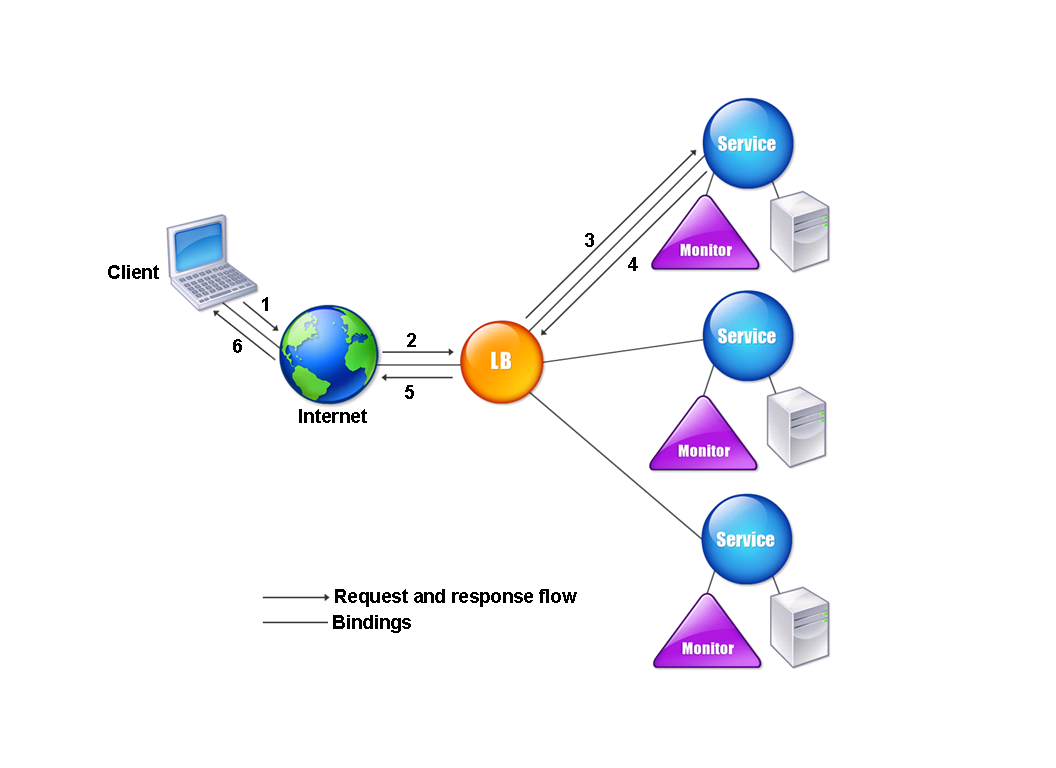
El servidor virtual de equilibrio de carga puede utilizar varios algoritmos (o métodos) para determinar cómo distribuir la carga entre los servidores equilibrados de carga que administra. El método de equilibrio de carga predeterminado es el método de menor conexión, en el que el dispositivo NetScaler ADC reenvía cada conexión de cliente entrante al servidor de aplicaciones con equilibrio de carga que tenga actualmente menos conexiones de usuario activas.
Las entidades que se configuran en una configuración típica de equilibrio de carga de Citrix ADC son:
- Servidor virtual de equilibrio de carga. La combinación de dirección IP, puerto y protocolo a la que un cliente envía las solicitudes de conexión para un sitio web o una aplicación con equilibrio de carga determinado. Si la aplicación es accesible desde Internet, la dirección IP del servidor virtual (VIP) es una dirección IP pública. Si solo se puede acceder a la aplicación desde la LAN o la WAN, el VIP suele ser una dirección IP privada (ICANN no enrutable).
- Servicio. La combinación de dirección IP, puerto y protocolo que se utiliza para enrutar las solicitudes a un servidor de aplicaciones con equilibrio de carga específico. Un servicio puede ser una representación lógica del propio servidor de aplicaciones o de una aplicación que se ejecuta en un servidor que aloja varias aplicaciones. Tras crear un servicio, lo vincula a un servidor virtual de equilibrio de carga.
- Objeto de servidor. Entidad virtual que permite asignar un nombre a un servidor físico en lugar de identificarlo por su dirección IP. Si crea un objeto de servidor, puede especificar su nombre en lugar de la dirección IP del servidor al crear un servicio. De lo contrario, debe especificar la dirección IP del servidor al crear un servicio y la dirección IP pasará a ser el nombre del servidor.
- Supervisar. Entidad del dispositivo Citrix ADC que rastrea un servicio y garantiza que funciona correctamente. El monitor examina periódicamente (o realiza una comprobación de estado de) cada servicio al que se asigna. Si el servicio no responde dentro del tiempo especificado en el tiempo de espera y fallan un número específico de comprobaciones de estado, ese servicio se marcará como INACTIVO. A continuación, el dispositivo Citrix ADC omite ese servicio al realizar el equilibrio de carga, hasta que se solucionen los problemas que hicieron que el servicio dejara de responder.
El servidor virtual, los servicios y los servidores de aplicaciones con equilibrio de carga de una configuración de equilibrio de carga pueden utilizar direcciones IP del Protocolo de Internet versión 4 (IPv4) o del Protocolo de Internet versión 6 (IPv6). Puede combinar direcciones IPv4 e IPv6 en una única configuración de equilibrio de carga.
Para ver las variaciones en la configuración del equilibrio de carga, consulte los siguientes casos de uso:
- Configuración del equilibrio de carga en el modo Direct Server Return
- Configuración de servidores LINUX en modo DSR
- Configuración del modo DSR al usar TOS
- Configuración del equilibrio de carga en modo DSR mediante IP sobre IP
- Configuración del equilibrio de carga en modo de brazo único
- Configuración del equilibrio de carga en el modo en línea
- Equilibrio de carga de los servidores del sistema de detección de intrusos
- Servidores de protocolo de escritorio remoto de equilibrio de carga
Comprender la topología
En una configuración de equilibrio de carga, el servidor de equilibrio de carga se ubica de forma lógica entre el cliente y la granja de servidores y administra el flujo de tráfico a los servidores de la granja de servidores. En el dispositivo Citrix ADC, los servidores de aplicaciones están representados por entidades virtuales denominadas servicios. El siguiente diagrama muestra la topología de una configuración básica de equilibrio de carga.
Figura 2. Topología básica de equilibrio de carga
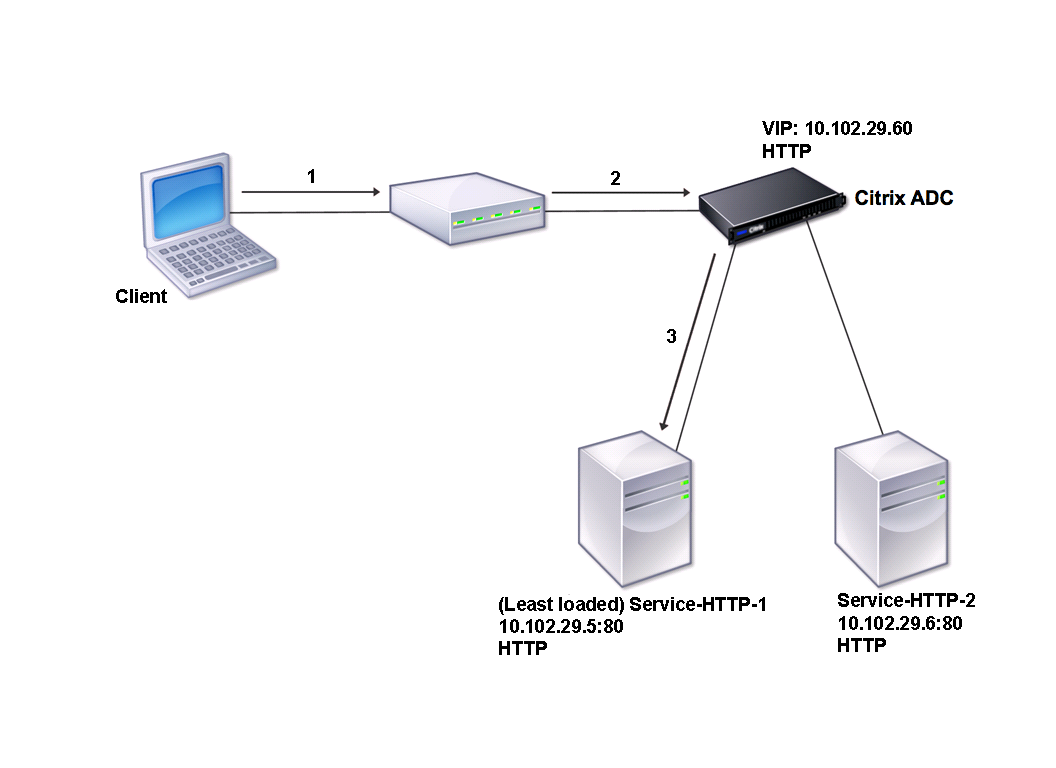
En el diagrama, el equilibrio de carga se utiliza para administrar el flujo de tráfico a los servidores. El servidor virtual selecciona el servicio y lo asigna para atender las solicitudes de los clientes. Considere un caso en el que los servicios Service-HTTP-1 y Service-HTTP-2 se crean y enlazan al servidor virtual denominado vServer-LB-1. vServer-LB-1 reenvía la solicitud del cliente a Service-HTTP-1 o Service-HTTP-2. El dispositivo Citrix ADC utiliza el método de equilibrio de carga de conexión mínima para seleccionar el servicio para cada solicitud. La siguiente tabla muestra los nombres y valores de las entidades básicas que se deben configurar en el dispositivo.
| Entidad | Nombre | Dirección IP | Puerto | Protocolo |
|---|---|---|---|---|
| Servidor virtual | Vserver-LB-1 | 10.102.29.60 | 80 | HTTP |
| Servicios | Service-HTTP-1 | 10.102.29.5 | 80 | HTTP |
| Service-HTTP-2 | 10.102.29.6 | 80 | ||
| Monitores | Valor predeterminado | Nada | Nada | Nada |
El siguiente diagrama muestra los valores de muestra del equilibrio de carga y los parámetros obligatorios que se describen en la tabla anterior.
Figura 3. Modelo de entidad de equilibrio de carga
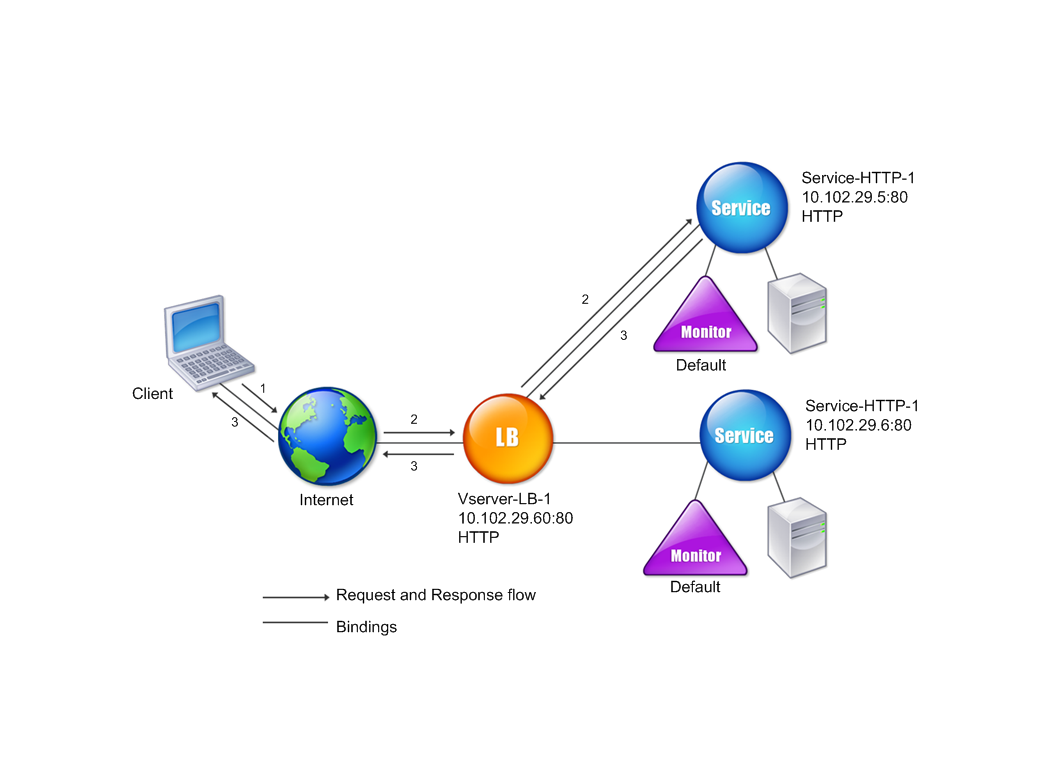
Uso de comodines en lugar de direcciones IP y puertos
En ocasiones, es posible que tenga que utilizar un comodín para la dirección IP o el puerto de un servidor virtual o para el puerto de un servicio. Los casos siguientes podrían requerir el uso de un comodín:
- Si el dispositivo NetScaler ADC está configurado como un paso transparente, el cual debe aceptar todo el tráfico que se le envíe independientemente de la IP o el puerto al que se envíe.
- Si uno o más servicios escuchan en puertos que no se conocen bien.
- Si uno o más servicios, con el tiempo, cambian los puertos en los que escuchan.
- Si alcanza el límite de direcciones IP y puertos que puede configurar en un solo dispositivo Citrix ADC.
- Si quiere crear servidores virtuales que escuchen todo el tráfico en una LAN virtual específica.
Cuando un servidor virtual o servicio configurado con comodín recibe tráfico, el dispositivo NetScaler ADC determina la dirección IP o el puerto reales y crea registros para el servicio y el servidor de aplicaciones equilibrado de carga asociado. Estos registros creados dinámicamente se denominan registros de servidor y servicio aprendidos dinámicamente.
Por ejemplo, una configuración de equilibrio de carga de firewall puede usar caracteres comodín tanto para la dirección IP como para el puerto. Si vincula un servicio TCP comodín a este tipo de servidor virtual de equilibrio de carga, el servidor virtual recibe y procesa todo el tráfico TCP que no coincide con ningún otro servicio o servidor virtual.
En la tabla siguiente se describen algunos de los distintos tipos de configuraciones comodín y cuándo debe utilizarse cada una.
| IP | Puerto | Protocolo | Descripción |
|---|---|---|---|
| * | * | TCP | Servidor virtual de comodín general que acepta el tráfico enviado a cualquier dirección IP y puerto del dispositivo NetScaler ADC. Al utilizar un servidor virtual comodín, el dispositivo aprende dinámicamente la IP y el puerto de cada servicio y crea los registros necesarios a medida que procesa el tráfico. |
| * | * | TCP | Un servidor virtual de equilibrio de carga de firewall. Puede vincular los servicios de firewall a este servidor virtual y el dispositivo Citrix ADC pasa el tráfico a través del firewall hasta el destino. |
| Dirección IP | * | TCP, UDP y ANY | Servidor virtual que acepta todo el tráfico que se envía a la dirección IP especificada, independientemente del puerto. Debe vincular explícitamente a este tipo de servidor virtual los servicios a los que redirigirá el tráfico. No los aprende dinámicamente. |
| * | port | SSL, SSL_TCP | Un servidor virtual que acepta todo el tráfico enviado a cualquier dirección IP de un puerto específico. Se utiliza para la descarga global de SSL transparente. Todo el procesamiento SSL, HTTP y TCP que normalmente se realiza para un servicio del mismo tipo de protocolo se aplica al tráfico que se dirige a este puerto específico. El dispositivo utiliza el puerto para conocer dinámicamente la IP del servicio que debe utilizar. Si no se especifica —cleartext, el dispositivo NetScaler ADC utiliza SSL de extremo a extremo. |
| * | port | No aplicable | Todos los demás servidores virtuales que pueden aceptar tráfico al puerto. No vincula servicios a estos servidores virtuales. El dispositivo NetScaler ADC los aprende dinámicamente. |
Nota: Si ha configurado el dispositivo NetScaler ADC como un paso transparente que utiliza puertos globales (comodín), puede que desee activar el modo Edge. Para obtener más información, consulte “Configuración del modo perimetral.”
El dispositivo NetScaler ADC intenta localizar servidores y servicios virtuales al intentar primero una coincidencia exacta. Si no encuentra ninguno, continúa buscando una coincidencia basándose en caracteres comodín, en el siguiente orden:
- Dirección IP específica y número de puerto específico
- Dirección IP específica y un puerto * (comodín)
-
- (comodín) Dirección IP y un puerto específico
-
- (comodín) dirección IP y un puerto * (comodín)
Si el dispositivo no puede seleccionar un servidor virtual por dirección IP o número de puerto, busca un servidor virtual según el protocolo utilizado en la solicitud, en el siguiente orden:
- HTTP
- TCP
- CUALQUIERA
Configuración de puertos HTTP globales
No se configuran servicios ni servidores virtuales para un puerto HTTP global. En su lugar, configura un puerto específico mediante el comando set ns param. Tras configurar este puerto, el dispositivo Citrix ADC acepta todo el tráfico que coincida con el número de puerto y lo procesa como tráfico HTTP, aprendiendo y creando servicios para ese tráfico de forma dinámica.
Puede configurar más de un número de puerto como puerto HTTP global. Si especifica más de un número de puerto en un solo comando set ns param, separe los números de puerto con un solo espacio en blanco. Si ya se han especificado uno o más puertos como puertos HTTP globales y desea agregar uno o más puertos sin eliminar los puertos que están configurados actualmente, debe especificar todos los números de puerto, actuales y nuevos, en el comando. Antes de agregar números de puerto, utilice el comando show ns param para ver los puertos que están configurados actualmente.
Para configurar un puerto HTTP global mediante la interfaz de línea de comandos
En la línea de comandos, escriba los siguientes comandos para configurar un puerto HTTP global y comprobar la configuración:
set ns param –httpPort <port>
show ns param
<!--NeedCopy-->
Ejemplo 1: Configuración de un puerto como puerto HTTP global
En este ejemplo, el puerto 80 se configura como puerto HTTP global.
set ns param -httpPort 80
Done
show ns param
Global configuration settings:
HTTP port(s): 80
Max connections: 0
Max requests per connection: 0
Client IP insertion: DISABLED
Cookie version: 0
Persistence Cookie Secure Flag: ENABLED
...
...
<!--NeedCopy-->
Ejemplo 2: Agregar puertos cuando uno o más puertos HTTP globales ya están configurados**
En este ejemplo, el puerto 8888 se agrega a la lista global de puertos HTTP. El puerto 80 ya está configurado como puerto HTTP global.
> show ns param
Global configuration settings:
HTTP port(s): 80
Max connections: 0
Max requests per connection: 0
Client IP insertion: DISABLED
Cookie version: 0
Persistence Cookie Secure Flag: ENABLED
Min Path MTU: 576
...
...
Done
> set ns param -httpPort 80 8888
Done
> show ns param
Global configuration settings:
HTTP port(s): 80,8888
Max connections: 0
Max requests per connection: 0
Client IP insertion: DISABLED
Cookie version: 0
Persistence Cookie Secure Flag: ENABLED
Min Path MTU: 576
...
...
Done
>
<!--NeedCopy-->
Para configurar un puerto HTTP global mediante la utilidad de configuración
- Vaya a Sistema > Configuración > Cambiar parámetros HTTPy, a continuación, agregue un número de puerto HTTP.
Compartir
Compartir
This Preview product documentation is Cloud Software Group Confidential.
You agree to hold this documentation confidential pursuant to the terms of your Cloud Software Group Beta/Tech Preview Agreement.
The development, release and timing of any features or functionality described in the Preview documentation remains at our sole discretion and are subject to change without notice or consultation.
The documentation is for informational purposes only and is not a commitment, promise or legal obligation to deliver any material, code or functionality and should not be relied upon in making Cloud Software Group product purchase decisions.
If you do not agree, select I DO NOT AGREE to exit.